Table of Contents
![]() Related Posts
Related Posts
- Solusi 1. Hapus File Cache Steam untuk Memperbaiki Mac Steam Tidak Bisa Dibuka
- Solusi 2. Sesuaikan Aksesibilitas Steam untuk Mengatasi Steam Tidak Terbuka
- Solusi 3. Copot dan Instal Ulang Steam untuk Memperbaiki Steam Mac Tidak Dapat Dibuka
- Solusi 4. Perbarui Steam untuk Mengatasi Steam Gagal Dibuka di Mac
Anda pasti sedang sedih ketika sudah menyiapkan segalanya untuk bermain, tetapi Steam Anda tidak bisa dibuka di Mac . Anda sudah mencoba memperbarui macOS, tetapi gagal.
Hai, saya mencoba mengunduh Steam, tetapi setelah saya menginstal aplikasinya dan mencoba membukanya, ikonnya memantul sekali lalu berhenti. Saya mencoba mencentang dan menghapus centang Steam di Aksesibilitas di Preferensi Sistem, tetapi tidak ada juga. Saya me-restart komputer, tetapi tetap tidak berhasil. Saya sudah memperbaruinya ke Big Sur, tetapi tetap tidak berhasil. - dari Reddit
Jangan terburu-buru berdebat sengit dengan orang lain. Baca postingan ini, dan Anda akan mempelajari empat tips mudah untuk membantu Anda mengatasi Steam yang tidak bisa dibuka di Mac.
Solusi 1. Hapus File Cache Steam untuk Memperbaiki Mac Steam Tidak Bisa Dibuka
Jika masih ada beberapa berkas cache yang tersisa karena kesalahan koneksi Steam, kemungkinan besar Anda tidak dapat membuka Steam di Mac. Anda hanya perlu menghapus berkas-berkas ini dan mengatasi masalah Steam yang tidak dapat dimuat di Mac seperti ini:
Langkah 1. Buka hard drive Anda > "Perpustakaan" > "Dukungan Aplikasi", temukan folder Steam, lalu hapus.
Langkah 2. Tahan Shift + ⌘ + G secara bersamaan atau pilih "Buka Folder".
Langkah 3. Ketik ~/Library/Caches lalu ~/Library/Preferences dan kemudian ~/Library/Logs untuk mengunjungi folder target dan menghapus Steam dari semuanya.
Sekarang, mulai ulang Steam Anda untuk melihat apakah berfungsi.

Anda dapat merujuk ke posting ini untuk menemukan lokasi file steam di Mac:
Di Mana Game Steam Disimpan di SteamOS/Windows/macOS
Dalam bagian ini, Anda akan mempelajari lokasi permainan Steam di Windows, macOS, dan SteamOS.
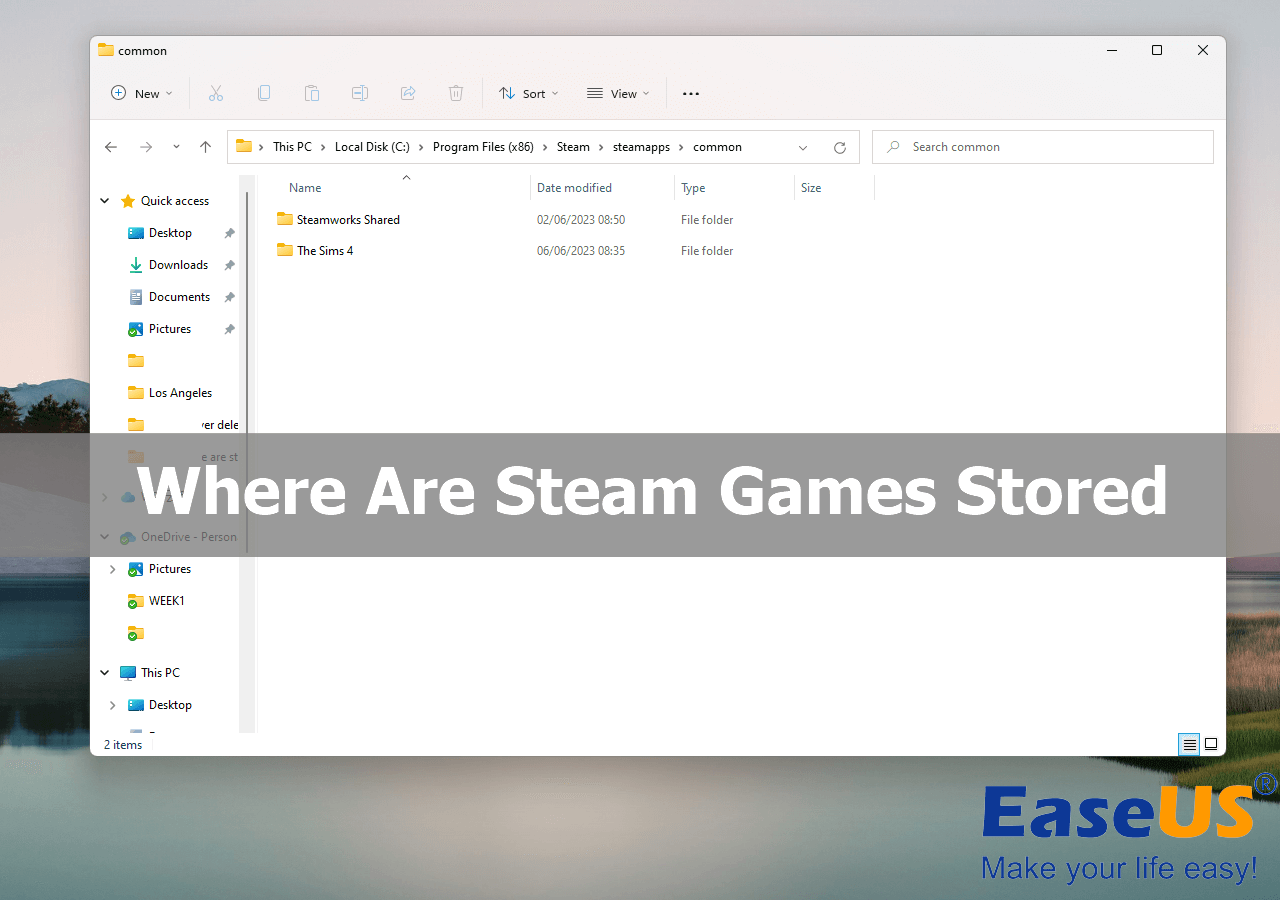
Solusi 2. Sesuaikan Aksesibilitas Steam untuk Mengatasi Steam Tidak Terbuka
Seperti aplikasi lain di Mac, Steam membutuhkan aksesibilitas agar berfungsi normal dan lancar. Jika Anda tidak mengizinkan aksesibilitasnya saat menginstal Steam, Stem akan memantul dan mencegah Anda membukanya. Jika Anda menutup jendela dan mengabaikan perintah ini, Anda mungkin tidak dapat membuka pesan kesalahan aplikasi Steam. Hal ini juga berlaku ketika Steam tiba-tiba berhenti di Mac .
Berikut ini cara Anda dapat menyelesaikannya:
Langkah 1. Klik logo Apple di kiri-kanan dan buka "System Preferences" > "Security & Privacy".
Langkah 2. Di bawah tab Privasi, pilih "Aksesibilitas". Klik ikon gembok di pojok kiri bawah untuk membuat perubahan.
Langkah 3. Klik "+" dan cari Steam dari folder Aplikasi. Klik "Buka", lalu keluar dan mulai ulang Steam.

Bagikan postingan ini di Twitter atau Reddit untuk membantu lebih banyak pengguna memperbaiki Steam tidak bisa dibuka di Mac:
Solusi 3. Copot dan Instal Ulang Steam untuk Memperbaiki Steam Mac Tidak Dapat Dibuka
Menginstal ulang Steam juga merupakan pilihan yang bijaksana jika terjadi masalah dengan proses pengunduhan. Hapus semua berkas yang relevan dan instal ulang Steam di Mac Anda seperti ini:
Langkah 1. Keluar dari Steam. Buka "Finder" > "Folder Aplikasi".
Langkah 2. Seret Steam ke Sampah. Sekarang, cari "Buka" > "Buka Folder" dari menu atas.
Langkah 3. Salin dan tempel jalur ini, lalu tekan Enter: ~/Library/Application Support/Steam.
Langkah 4. Hapus semua file dan folder di dalamnya, lalu keluar dari folder steamapps . Kosongkan Sampah dan unduh Steam lagi.

Solusi 4. Perbarui Steam untuk Mengatasi Steam Gagal Dibuka di Mac
Cara termudah tetapi sering diabaikan adalah memperbarui Steam Anda ke versi terbaru untuk berjaga-jaga jika terjadi beberapa bug yang tidak diketahui.
Panduan langkah demi langkah disediakan di bawah ini.
Langkah 1. Buka "Finder" > "Aplikasi" dan klik kanan Steam. Pilih "Tampilkan Isi Paket".
Langkah 2. Klik "Isi" > "macOS". Lalu, klik dua kali berkas berlabel steam_osx.
Langkah 3. Tunggu Terminal terbuka dan memperbarui Steam secara otomatis.
Tips Bonus: Cara Memperbaiki File Game yang Rusak Secara Online
Setelah Anda memperbaiki masalah ini, Steam tidak bisa dibuka di Mac; Anda dapat meluncurkan game yang diinginkan. Namun, Anda mungkin juga mengalami masalah "Game Steam tidak bisa dibuka di Mac" karena file penyimpanan game rusak. Lalu, apa yang harus kita lakukan? Inilah saatnya EaseUS Online Document Repair berperan.
Alat ini dapat memperbaiki berkas gim video daring dan menangani kerusakan berkas umum daring secara gratis. Alat ini juga dapat memperbaiki berkas Zip yang rusak dan tidak valid , berkas simpanan gim, dan berkas rusak lainnya, apa pun alasan atau tingkat kerusakannya.
Tanya Jawab Umum
Dalam postingan ini, kami membahas empat solusi untuk Steam yang tidak bisa dibuka di Mac. Untuk informasi lebih lanjut, silakan baca FAQ di sini:
1. Bagaimana cara memperbaiki Steam yang tidak terbuka?
Lakukan seperti berikut:
- Akhiri proses Steam melalui Task Manager
- Bersihkan dan bersihkan cache aplikasi Steam
- Instal ulang Steam dan mulai ulang Steam
2. Bagaimana cara agar Steam berfungsi di Mac saya?
Anda hanya perlu mengunjungi store.steampowered.com dan klik "Instal Steam" di bagian atas halaman.
3. Apakah Steam tidak kompatibel dengan Mac?
Tentu. Steam berfungsi di Mac selain Windows dan Linux.
Penutup
Mengapa Steam tidak bisa dibuka di Mac? Ada kemungkinan server kewalahan oleh permintaan. Data yang rusak, tanggal dan waktu yang salah, atau masalah jaringan yang umum juga dapat menyebabkan kesalahan "Steam tidak bisa dibuka di Mac" ini. Anda selalu dapat memperbaiki Steam yang tidak bisa dibuka di Mac dengan membersihkan cache, menyesuaikan aksesibilitas, dan menginstal ulang atau memperbarui Steam. Jika berkas gim Anda rusak, gunakan alat perbaikan berkas daring EaseUS Online Video Repair untuk mendapatkan bantuan.
Was This Page Helpful?